האם מסך Windows Update מופיע ריק לחלוטין בחלון ההגדרות? אם זה המקרה, אל תדאג. יש כמה פתרונות מהירים לתיקון הבעיה כדי לפתור את הבעיה במהירות. פשוט עקוב אחר התיקונים הקלים האלה כדי לפתור את הבעיה.
תקן 1 - אפס את הפרמטרים של Windows Update
באפשרותך לאפס את פרמטרי Windows Update במחשב שלך.
1. בהתחלה, הקלד “cmd”בתיבת החיפוש לצד סמל Windows.
2. לאחר מכן, לחץ באמצעות לחצן העכבר הימני על "שורת פקודה"ולחץ על"הפעל כמנהל"להפעלת הטרמינל כמנהל.

3. לפני שתיישם את השינוי הזה, עליך להפסיק כמה שירותים פועלים. סוּג פקודות אלה אחת-אחת ופגעות להיכנס לעצור את כל השירותים האלה.
סיביות עצירה נטו. עצור נטו. עצור נטו cryptsvc

4. לאחר מכן, עליך להסיר את קובץ ה- qmgr * .dat מהמחשב שלך. פשוט בצע פקודה זו לשם כך.
מחק "% ALLUSERSPROFILE% \ Application Data \ Microsoft \ Network \ Downloader \ qmgr * .dat"

[
שלבים אופציונליים –
אם אתה מיישם תיקון זה בפעם הראשונה, דלג על שלבים אלה ופעל לפי ההוראות המוזכרות בשלב 5 ואילך.
גם לאחר חקיקת כל הפקודות למעט השלבים האופציונליים הללו, בצע מחדש את כל השלבים משלב 1 כולל השלבים האופציונליים הללו.
א. הקלד פקודות אלה אחת אחת ופגע להיכנס.
% Systemroot% \ SoftwareDistribution \ DataStore. % Systemroot% \ SoftwareDistribution \ הורדה. % Systemroot% \ System32 \ catroot2

ב. לאחר מכן, עליך לשנות שם של תיקיות מסוימות המשויכות לתהליך Windows Update. לְהַדבִּיק פקודות אלה אחת אחת ופגעו להיכנס להפעיל את כל אלה ברצף.
Ren% Systemroot% \ SoftwareDistribution \ DataStore DataStore.bak Ren% Systemroot% \ SoftwareDistribution \ הורד Download.bak. Ren% Systemroot% \ System32 \ catroot2 catroot2.bak

]
5. אפס את שירות BITS למתאר האבטחה המוגדר כברירת מחדל. רשום שורות אלה אחת אחת ולחץ על Enter כדי לבצע אותן.
סיביות sdset sc.exe D: (A;; CCLCSWRPWPDTLOCRRCSY) (A;; CCDCLCSWRPWPDTLOCRSDRCWDWOBA) (A;; CCLCSWLOCRRCAU) (A;; CCLCSWRPWPDTLOCRRCPU) sc.exe sdset wuauserv D: (A;; CCLCSWRPWPDTLOCRRCSY) (A;; CCDCLCSWRPWPDTLOCRSDRCWDWOBA) (A;; CCLCSWLOCRRCAU) (A;; CCLCSWRPWPDTLOCRRCPU)

6. השלב הבא הוא רישום מחדש של קבצי BITS החיוניים וקבצי Windows Update. לבצע כל הפקודות הללו לרישום מחדש של קבצי ה- dll.
regsvr32.exe atl.dll. regsvr32.exe urlmon.dll. regsvr32.exe mshtml.dll. regsvr32.exe shdocvw.dll. regsvr32.exe browseui.dll. regsvr32.exe jscript.dll. regsvr32.exe vbscript.dll. regsvr32.exe scrrun.dll. regsvr32.exe msxml.dll. regsvr32.exe msxml3.dll. regsvr32.exe msxml6.dll. regsvr32.exe actxprxy.dll. regsvr32.exe softpub.dll. regsvr32.exe wintrust.dll. regsvr32.exe dssenh.dll. regsvr32.exe rsaenh.dll. regsvr32.exe gpkcsp.dll. regsvr32.exe sccbase.dll. regsvr32.exe slbcsp.dll. regsvr32.exe cryptdlg.dll. regsvr32.exe oleaut32.dll. regsvr32.exe ole32.dll. regsvr32.exe shell32.dll. regsvr32.exe initpki.dll. regsvr32.exe wuapi.dll. regsvr32.exe wuaueng.dll. regsvr32.exe wuaueng1.dll. regsvr32.exe wucltui.dll. regsvr32.exe wups.dll. regsvr32.exe wups2.dll. regsvr32.exe wuweb.dll. regsvr32.exe qmgr.dll. regsvr32.exe qmgrprxy.dll. regsvr32.exe wucltux.dll. regsvr32.exe muweb.dll. regsvr32.exe wuwebv.dll
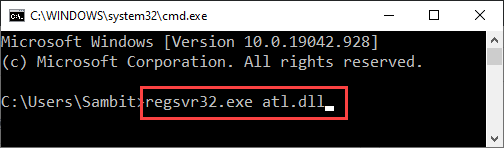
7. לאחר מכן, אפס את תצורת שקע הרשת.
איפוס של נטש ווינסוק

8. לבסוף, הדבר האחרון שנותר לך להתחיל בשירותים שהופסקו. בצע את 3 הפקודות האלה כדי להפעיל את השירותים.
התחל נטו. התחל נטו cryptsvc

סגור את חלון שורת הפקודה.
תיקון 2 - רשום מחדש רכיבי DLL חיוניים
באפשרותך לרשום מחדש את רכיבי ה- DLL החיוניים במחשב שלך.
1. בהתחלה, הקלד “cmd”בתיבת החיפוש לצד סמל Windows.
2. לאחר מכן, לחץ באמצעות לחצן העכבר הימני על "שורת פקודה"ולחץ על"הפעל כמנהל"להפעלת הטרמינל כמנהל.

3. לאחר מכן, העתק והדבק את שתי הפקודות הללו במסוף ולחץ על Enter. אלה ירשמו מחדש את קבצי ה- dll.
regsvr32 jscript regsvr32 vbscript

לאחר רישום מחדש של קבצי ה- dll, סגור את המסוף. הפעל מחדש את המחשב פעם אחת כדי לאפשר לשינויים אלה להיכנס לתוקף.
תיקון 3 - בדוק אם שירותים אלה פועלים
בדוק אם שירותים אלה פועלים או לא במחשב שלך.
1. בהתחלה, לחץ על מקש Windows + R מקשים יחד.
2. ברגע שחלון הפעלה מופיע על המסך, הקלד קוד זה ולחץ על “בסדר“.
services.msc

3. לאחר שנפתח חלון השירותים, חפש את "זהות יישום" ברשימה.
4. עכשיו, לחץ לחיצה כפולה על השירות כדי לגשת אליו.

5. כעת בדוק את 'מצב שירות:'. אם השירות פועל, לחץ על “הַתחָלָה”כדי להפעיל את השירות.
6. לאחר מכן, הגדר את 'סוג ההפעלה:' ל- "אוֹטוֹמָטִי“.

8. כדי לשמור את השינויים, פשוט לחץ על “להגיש מועמדות"ו"בסדר“.

9. בדרך זו, הפעל את כל השירותים האלה ואוטומטיים ממסך השירותים -
עדכן שירות מתזמר
עדכון חלונות
שירות העברת מודיעין ברקע
שירות קריפטוגרפי
לאחר שווידאת ששירותים אלה פועלים, בדוק שוב את מצב הבעיה.
הבעיה שלך צריכה להיפתר.


